Kā dublēt un atjaunot īsziņas operētājsistēmā Android
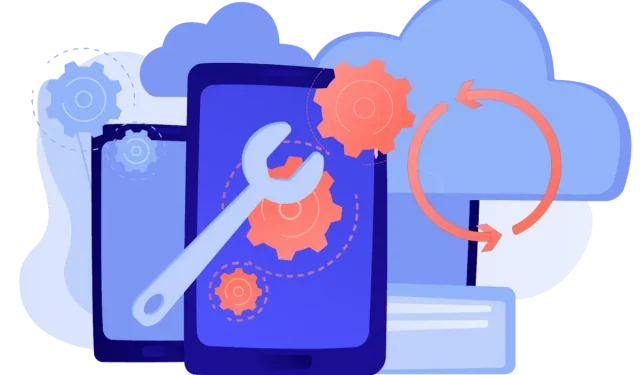
Vai esat kādreiz sūtījis īsziņas operētājsistēmā Android un pēc tam nezinājāt, kā tās atgūt? Izmantojiet šo rokasgrāmatu, lai uzzinātu, kā dublēt un atjaunot īsziņas operētājsistēmā Android.
Vienmēr pastāv iespēja, ka varat ironiski pazaudēt tālruni. Ar jums var notikt negadījumi, piemēram, tālruņa iemešana ūdenī vai nejauša datu dzēšana.
Ja neveidosit dublējumkopijas, varat pazaudēt īsziņas. Jūs zaudējat visas šīs dārgās atmiņas ar saviem mīļajiem. Tomēr briesmīga pieredze.
Vai jūs vēlētos kādreiz būt šādā stāvoklī? Nu, mēs nekad negribētu būt tādā gadījumā. Tāpēc parūpējieties par sevi, jo mēs jums pateiksim, kā droši dublēt īsziņas un atjaunot tās, kad tas būs nepieciešams.
Dublējiet un atjaunojiet datus, izmantojot Samsung Cloud
Samsung ierīces izmanto Samsung mākoņpakalpojumus, lai droši dublētu visus zvanu žurnālus, trauksmes signālus, kalendārus, īsziņas, iestatījumus un daudz ko citu. Tas ietver visu, izņemot failus un datus tālrunī. Kopējā krātuve 15 GB tiek nodrošināta bez maksas, padarot to par ideālu risinājumu.
Kā dublēt ziņojumus Samsung Cloud?
- Sākuma ekrānā atveriet sadaļu “Iestatījumi”.
- Noklikšķiniet uz sava vārda ekrāna augšdaļā
- Noklikšķiniet uz Samsung Cloud.
- Atlasiet informāciju, kuru vēlaties dublēt, piemēram, lietotni Ziņojumi vai Kalendārs, un ekrāna apakšdaļā pieskarieties Dublēt.
- Sāciet augšupielādēt dublējumu mākonī. Ja jums ir daudz failu, tas var aizņemt kādu laiku.
Process turpināsies fonā, un beigās tiks parādīts paziņojums.
Kā atgūt ziņojumus no mākoņa krātuves Samsung ierīcē?
- Savā Android ierīcē atveriet sadaļu “Iestatījumi”.
- Noklikšķiniet uz Mākonis un konts, lai uzzinātu.
- Atlasiet kontu, kurā tiek dublētas jūsu SMS ziņas.
- Sarakstā atlasiet īsziņas, kuras esat dublējis.
- Lai Android ierīcē atgūtu izdzēstās SMS, noklikšķiniet uz “Atkopt”.
Kā dublēt un atjaunot īsziņas, izmantojot Google diska dublējumu
Google disks ir viena no labākajām platformām dokumentu glabāšanai un kopīgošanai, izmantojot Google dokumentus, kā arī piekļuvi failiem no jebkuras ierīces. Jebkurus failus varat saglabāt Google diskā. Bet vai zinājāt, ka Google diskā varat dublēt visas savas īsziņas, iestatījumus, WhatsApp ziņas utt.?
Tālāk ir norādītas vienkāršas darbības, lai dublētu visus savus datus Google diskā.
Datu dublēšana, izmantojot Google disku
- Atveriet iestatījumu izvēlni un pēc tam nolaižamajā izvēlnē atlasiet “Google”.
- Sarakstā “Pakalpojumi šajā ierīcē” atlasiet “Dublēt”.
- Pēc Google diska dublēšanas iespējošanas noklikšķiniet uz “Dublēt tūlīt”.
Ziņojumu atjaunošana no Google dublējuma
- Pēc rūpnīcas datu atiestatīšanas pierakstieties savā Google kontā un piekrītiet Android pakalpojumu sniegšanas noteikumiem.
- Jūs saņemsiet atkopjamo datu sarakstu, tostarp jūsu lietotnes, zvanu vēsturi, ierīces iestatījumus, kontaktpersonas un kalendāru. Atlasiet “Visi” un noklikšķiniet uz pogas “Atkopt”, lai atjaunotu datus.
MMS saturs ir izslēgts no šī pamata dublēšanas pakalpojuma, lai gan Google nodrošina šo pakalpojumu Google One abonementa ietvaros. Ja arī atklājat, ka Google diskā sāk pietrūkt vietas, 2 ASV dolāri mēnesī varētu būt tā vērti, ja zināt, ka tas arī ļauj saglabāt visus savus fotoattēlus un videoklipus.
Īsziņu dublēšana un atjaunošana, izmantojot SD karti
Daudzās Android ierīcēs ir instalēta ārējā SD karte. Varat dublēt ierīci ārējā SD kartē, izmantojot trešās puses lietotni. Izveidoto failu var pārsūtīt uz jebkuru Android tālruni un izmantot informācijas atjaunošanai ierīces atiestatīšanas gadījumā.
Īsziņu dublēšana, izmantojot SD karti
- Lejupielādējiet un instalējiet bezmaksas programmatūru “SMS dublēšana un atjaunošana” no Google Play veikala.
- Lietotnei būs nepieciešamas dažas atļaujas, lai piekļūtu jūsu ziņojumiem un tālruņa zvanu žurnāliem. Noklikšķiniet uz “Sākt” un piešķiriet pieprasītās atļaujas, lai turpinātu.
- Galvenajā ekrānā nospiediet milzīgo zaļo pogu ar nosaukumu “Dublēt”.
- Izvēlieties šeit dublēt SMS, MMS un zvanu žurnālus. Ja nevarat skatīt MMS ziņas, noklikšķiniet uz “Citas opcijas”. Pēc izvēles veikšanas noklikšķiniet uz “Tālāk”.
- Varat saglabāt dublējumu pakalpojumā Google disks, Dropbox vai OneDrive. Pēc tam noklikšķiniet uz “Jūsu tālrunis”, lai saglabātu to savā SD kartē.
- Atlasiet savu SD karti, noklikšķinot uz “Jūsu mape” un pēc tam atlasiet to. Turklāt varat to saglabāt iekšējā atmiņā, kas ļauj to lejupielādēt mākonī vai datorā.
- SMS dublēšana un atjaunošana ļauj atjaunināt dublējumus reizi stundā, dienā vai nedēļā. Izvēlieties vajadzīgo opciju un noklikšķiniet uz “Dublēt tūlīt”, lai izveidotu dublējuma failu.
Tā kā dati tiek glabāti XML failā, tie ir saderīgi ar visām Android ierīcēm neatkarīgi no zīmola vai modeļa.
Atkopt īsziņas
Ja esat dublējis ziņojumus SD kartē, izmantojot īsziņu dublēšanu un atjaunošanu, tālāk ir norādīts, kā atjaunot īsziņas.
- Sākuma ekrānā vai lietotņu atvilktnē palaidiet SMS dublēšanu un atjaunošanu.
- Noklikšķiniet uz Atjaunot.
- Atzīmējiet izvēles rūtiņas blakus dublējumkopijām, kuras vēlaties atjaunot. Varat dublēt zvanu žurnālus un SMS ziņas atkarībā no tā, ko izvēlaties dublēt.
- Noklikšķiniet uz bultiņas blakus SMS dublējumkopijas, ja jums ir vairākas saglabātas dublējumkopijas un vēlaties atjaunot konkrētu.
- Noklikšķiniet uz Atjaunot.
- Pieskarieties Labi. Šis informācijas logs informē, ka SMS dublēšana un atjaunošana īslaicīgi ir jāiestata kā noklusējuma ziņojumapmaiņas lietotne, lai atjaunotu ziņojumus.
- Noklikšķiniet uz Jā. Tādējādi tiks atjaunoti ziņojumi un/vai zvanu žurnāli.
- Kad atjaunošana ir pabeigta, noklikšķiniet uz “Aizvērt”.
Apkopojot
Visu datu un failu dublēšanai vienmēr jābūt jūsu prioritātei. Labākais veids, kā dublēt visas ierīces īsziņas, ir izmantot iebūvēto automātisko mākoņa dublēšanu.
Pārliecinieties, vai ierīce regulāri dublē visus failus. Ja jūs vairāk uztraucaties par savu drošību, varat dublēt visus savus failus SD kartē vai izmantot trešo pušu programmas. Es ceru, ka jūs vienmēr atradīsit veidu, kā atgūt savus datus!



Atbildēt